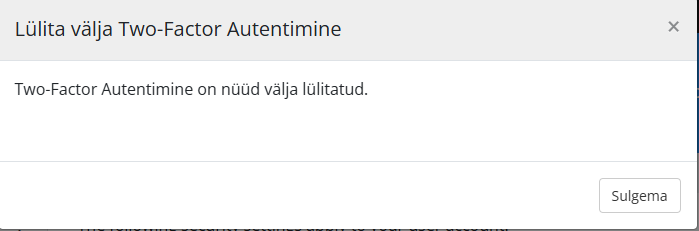Kahefaktorilise autentimise seadistamine
Kahefaktoriline autentimine muudab teie konto turvalisemaks.
Kahefaktorilise autentimise aktiveerimiseks peate oma kontosse sisse logima, seejärel klõpsama oma nimega nupule ja valima jaotise „Turva seadeded“.
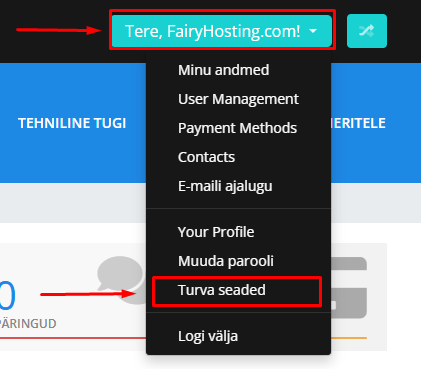
Seejärel klõpsake nupule "Vajuta siia, et sisse lülitada"
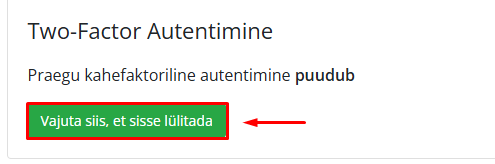
Nüüd peate oma telefoni installeerima rakenduse kahefaktorilise autentimise jaoks. Soovitame kasutada Google Authenticatorit.
Pärast Google Authenticatori installimist klõpsake nupule „Alusta“.
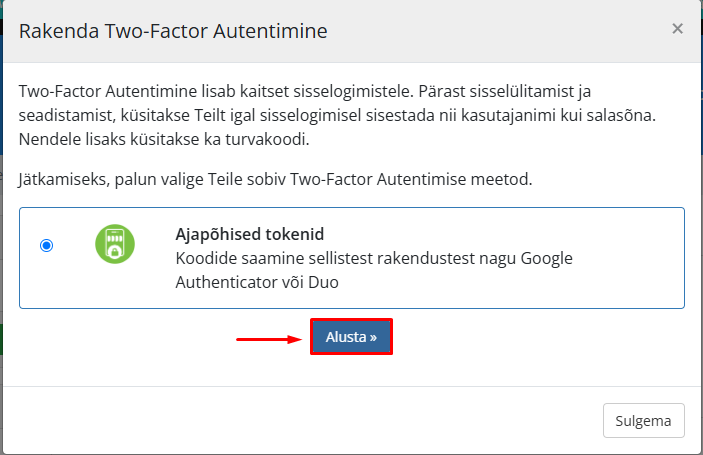
Nüüd avage oma telefonis Google Authenticatori rakendus ja klõpsake nupule „+“. Seejärel valige „Skaneeri QR-kood“ või „Sisesta seadistamisvõti“.
Kui valisite „Skaneeri QR-koodi“, suunake oma telefoni kaamera QR-koodile.
Kui valisite „Sisesta seadistamisvõti“, siis sisestage seadme ekraanil kuvatav kood.
Nüüd näete oma telefoni ekraanil koodi, mis uueneb iga 30 sekundi järel. Sisestage saadud kood sisestusväljale ja klõpsake nuppu „Saata“.
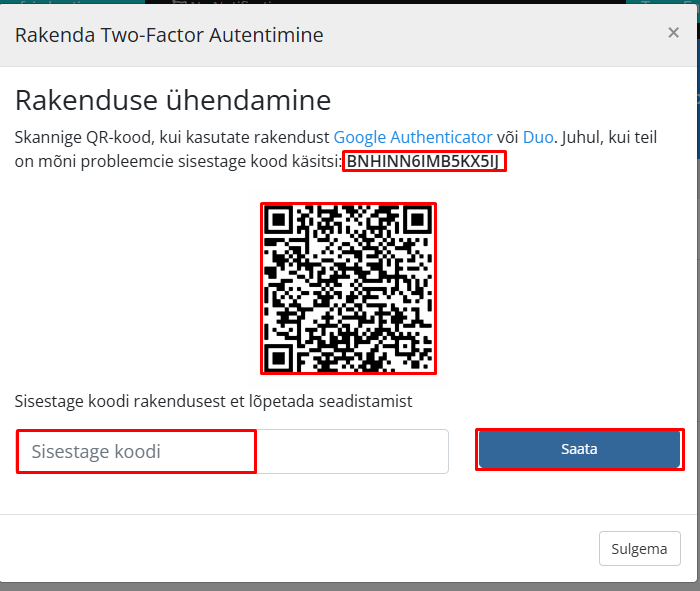
Google Authenticator on aktiveeritud. Nüüd peate sisselogimisel sisestama rakenduse koodi. Palun salvestage varukood. Kui te ei saa koodi sisestada, saate kasutada varukoodi.
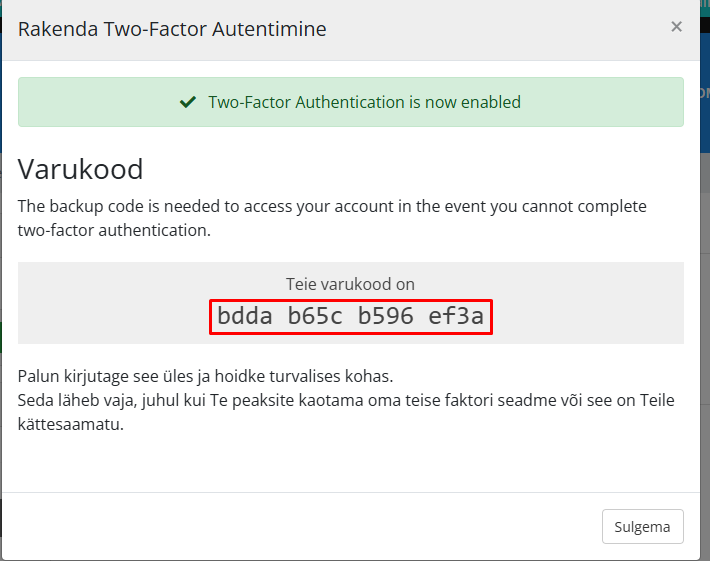
Kui olete kaotanud juurdepääsu oma Google Authenticatori rakendusele, peate sisestama varukoodi. Logige oma konto sisse. Valige kahefaktorilise autentimise koodi sisestamise lehel "Logi sisse, kasutades varukoodi".
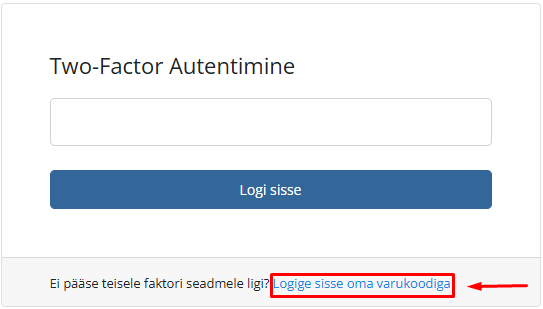
Nüüd sisestage oma salvestatud varukood ja vajutage nupule „Logi sisse“.
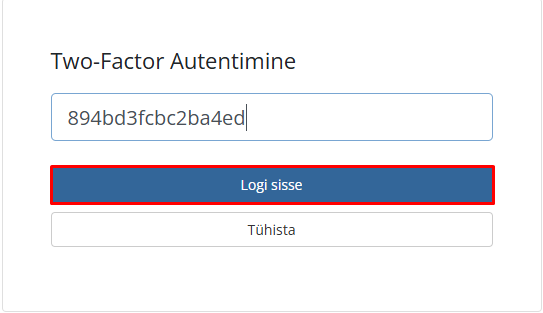
Olete edukalt sisse loginud. Soovitame salvestada oma uue varukoodi või keelata Google Authenticator ja seadistada see mõnes teises seadmes.
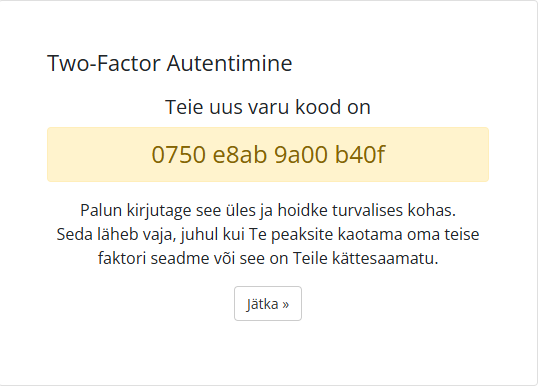
Kahefaktorilise autentimise väljalülitamiseks minge jaotisse „“Turvaseaded„“.
Klõpsake nupul „“Klõpsake siia, et keelata„“.
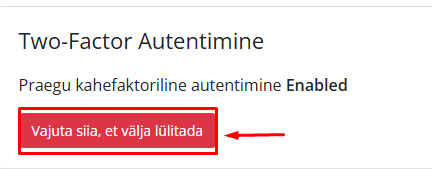
Seejärel sisestage oma parool ja vajutage nupule „Lülita välja Two-Factor Autentimine“.
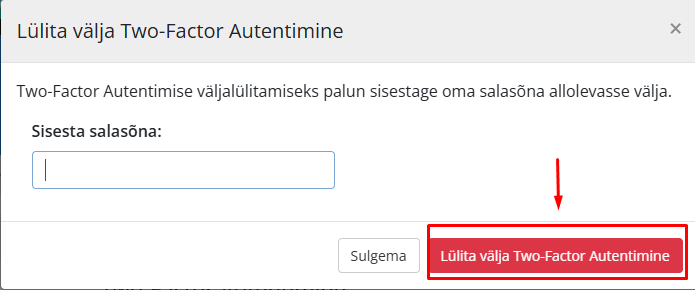
Pärast parooli sisestamist lülitatakse kahefaktoriline autentimine välja.